
php Editor Apple が Win11 プレビュー バージョン 22635.3276 を導入 システム トレイで Windows Studio エフェクト ボタンを有効にするにはどうすればよいですか? Win11 プレビュー バージョンでは、システム トレイのデザインが更新され、Windows Studio のエフェクト ボタンが追加され、ユーザーはシステムの外観と効果をすばやく切り替えることができます。これは、新しい機能を試したいユーザーにとって非常に便利な機能です。次に、Windows 11 プレビュー ビルド 22635.3276 のシステム トレイで Windows Studio エフェクト ボタンを有効にする方法を詳しく説明します。
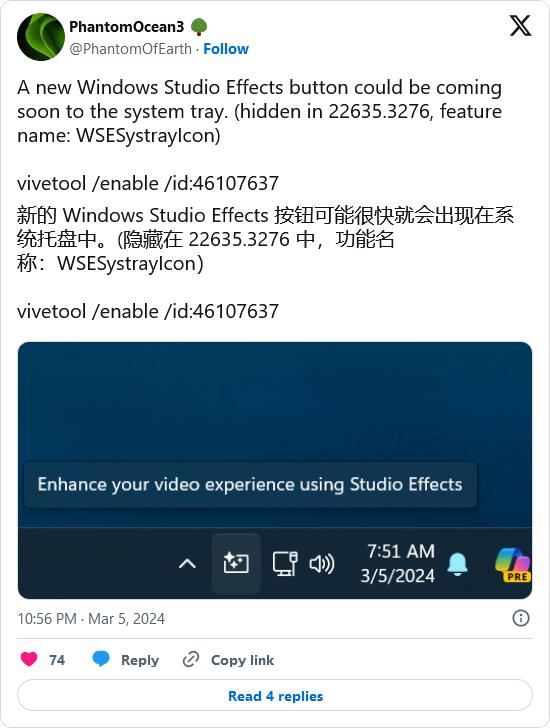
注: Windows Studio エフェクトは、機械学習アルゴリズムに基づくビデオ エクスペリエンス強化機能です。ニューラル プロセッシング ユニット (NPU) を呼び出すことにより、ユーザーのカメラとマイクに特定の機能を展開します。 ). ビデオ通話中の見た目とサウンドを改善するためのフィルターとエフェクト。
Windows Studio エフェクトには 4 つの主な用途があり、3 つはカメラ用、1 つはマイク用です。
ユーザーは、サードパーティ ツール ViVeTool を使用して、Windows 11 ビルド 22635.3276 プレビューのシステム トレイにツールを表示できるようになりました。
ネットユーザーは、ViveTool ツールを使用して上記の新しい機能を有効にできます:
1. GitHub ページから Vivetool ツールをダウンロードし、任意のフォルダーに解凍しますが、次の点に注意してください。フォルダー パス (例: C:\Program Files (x86)\ViVeTool-v0.3.2)
2。Win キーを押して (またはマウスを使用して) スタート メニューを開き、「cmd」と入力します。をクリックし、「管理者として」権限を選択して、コマンド プロンプトを開きます。
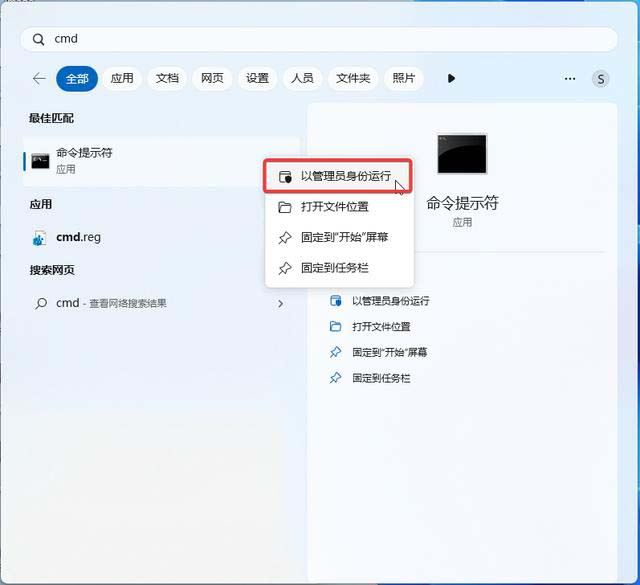
3. cd コマンドを使用して、ViveTool フォルダーに移動します。たとえば、「cd C:\」です。 Program Files (x86)\ViVeTool-v0.3.2 ”
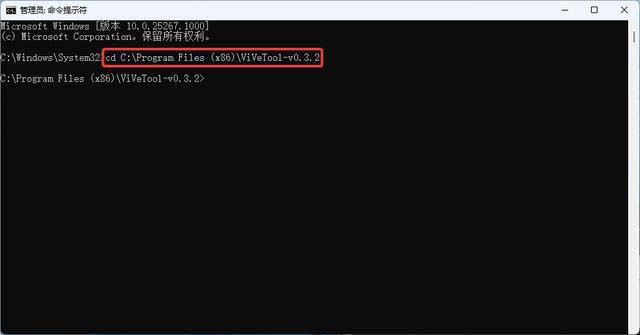
4.次に、vivetool /enable /id:46107637 と入力して Enter
5.コンピュータを再起動します
以上がWin11 プレビュー バージョン 22635.3276 のシステム トレイで Windows Studio エフェクト ボタンを有効にするにはどうすればよいですか?の詳細内容です。詳細については、PHP 中国語 Web サイトの他の関連記事を参照してください。